在使用电脑的过程中总是会遇到很多奇奇怪怪的问题,最近就有win8.1系统用户说自己点击好几次电脑桌面上的图标但是没有反应,在任务管理器却可以看到软件的进程,这是软件出了问题还是系统出了问题?就让小编来给大家讲讲吧。
方法如下:
1、尝试以下操作,打开软件,查看一下;
2、按“Win+R”打开“运行”窗口,输入msconfig命令后按回车,弹出系统配置对话框;
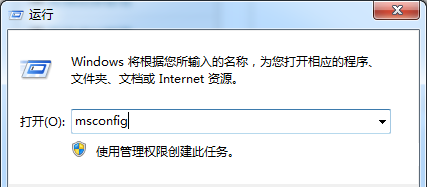
3、切换到“常规”标签页,单击“有选择的启动”,然后单击以清除“加载启动项”上面的勾;
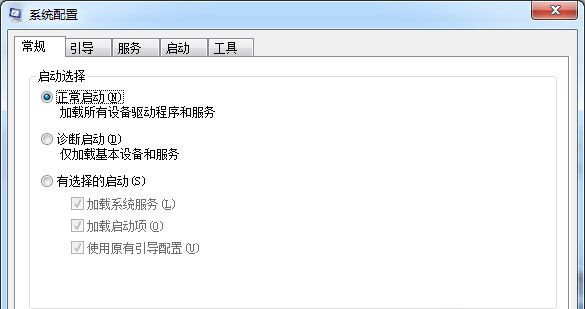
4、切换到“服务”标签页,单击“隐藏所有Microsoft”服务,然后单击全部禁用;
5、切换到“启动”标签页,点击“打开任务管理器”,点击启动项,然后单击禁用;
6、单击确定保存后,重新启动系统。
以上就是win8.1软件只有后台进程没有软件界面的解决方法了,使用干净启动能够排除其他软件的干扰,应该就能正常打开软件了。
电脑点击图标软件没反应怎么办?
电脑点击图标软件没反应,一般都是explorer.exe进程所致,解决方法如下。
1、首先点击电脑的开始菜单,在搜索栏中输入,并选择【运行】。
2、然后在打开的运行窗口中,输入cmd打开cmd命令框。
3、如果以上操作不能打开cmd命令框,可以使用键盘上的win + R快捷键打开。输入以下指令:taskkill /f /im explorer.exe;结束关闭此进程。
4、然后再重新启用此进程,通过输入指令:start exeplorer.exe,如下图所示问题就解决了。
电脑点击图标没反应怎么回事?
最可能的原因:图标所表示的程序已经损坏,请清除或者卸载该程序,之后重新安装,即可修复。
另外,尝试利用以下解决方案,尝试解决:
进入任务管理器设置,下面是详细操作步骤:
1、首先使用CTRL+ALT+Delete组合键打开电脑上的任务管理器,然后切换到【详细信息】页面;
2、找到explorer.exe进程,选中后点击右下方的结束进程;
3、再点击页面左上角的文件夹,选择新建任务;
4、然后输入explorer.exe,点击确定回到桌面就可以正常使用任务栏!
以上是电脑点击图标没反应的解决方案,仅供参考!
电脑桌面图标没有反应是怎么回事呢?
鼠标点击桌面图标的时候却没有任何反应。你知道这是怎么一回事吗?下面是我收集的关于点电脑图标没反应的原因及解决 方法 ,希望对你有所帮助。
点电脑图标没反应的原因及解决方法
原因一:桌面windows资源管理器停止工作,造成鼠标点击桌面图标时无响应。
解决方法:
第一步、按ctrl+shift+ESC,调出windows任务管理器窗口,在“进程”中找到“explorer”的进程, 第二步:选中“explorer”进程,单击右键选择结束进程,在windows任务管理器中找到“文件”,选择文件下面的“新建任务”,
第三步:在弹出的新建任务窗口里输入“explorer”,点击确定就可以重新打开资源管理器重建缓存,:
原因二:电脑中病毒
解决方法:
第一步:可以打开windows资源管理器(方法如上),查看运行不正常的进程,如图4,如果有进程占用了很大的CPU可能就是病毒或者木马造成的,右击选中结束进程将这个异常进程结束:
第二步:用杀毒软件对电脑进行病毒的查杀
查杀病毒重启电脑后鼠标点击图标依然没反应,我建议用口袋PE重装电脑系统。
点电脑图标没反应的原因及解决方法相关 文章 :
1. 鼠标点击桌面图标没反应是怎么回事
2. win7系统电脑鼠标点击桌面图标没反应解决方法
3. Win7系统点击桌面图标无反应的原因及解决方法
4. 鼠标点击图标没反应怎么回事
相关推荐:
Win8.1系统点击软件图标没反应但在管理器可以看到软件进程怎么回事?
声明:《Win8.1系统点击软件图标没反应但在管理器可以看到软件进程怎么回事?》一文由排行榜大全(佚名 )网友供稿,版权归原作者本人所有,转载请注明出处。如果您对文章有异议,可在反馈入口提交处理!
